Brave 브라우저에서 파일을 다운로드할 수 없음 [수정됨]
![Brave 브라우저에서 파일을 다운로드할 수 없음 [수정됨]](https://cdn.thewindowsclub.blog/wp-content/uploads/2023/03/unable-download-files-brave-browser-640x375.webp)
Brave 브라우저에서 파일을 다운로드할 수 없는 경우 이 팁을 통해 문제를 즉시 해결할 수 있습니다. 특정 웹 사이트나 모든 사이트, 이미지, 비디오, 오디오, PDF 또는 기타 어떤 것에서 다운로드할 수 없든 이러한 제안을 통해 이러한 문제를 제거할 수 있습니다.
Brave 브라우저에서 파일을 다운로드할 수 없습니다.
Brave 브라우저에서 파일을 다운로드할 수 없고 다운로드 실패 메시지가 표시되면 다음 제안 사항을 따르십시오.
- 다운로드 폴더 확인
- 사이트 데이터 삭제
- 사이트에서 여러 파일을 다운로드하도록 허용
- 다운로드 제한 비활성화
- 레지스트리 설정 확인
이러한 팁과 요령에 대해 자세히 알아보려면 계속 읽으십시오.
1] 다운로드 폴더 확인

Chrome, Firefox 및 기타 표준 브라우저와 마찬가지로 Brave 브라우저도 다운로드한 파일을 라이브러리 폴더인 다운로드 폴더에 저장합니다. 그러나 이전에 위치를 변경했고 새 폴더/경로에 몇 가지 문제가 있는 경우 브라우저에서 위치를 가져올 수 없습니다. 결과적으로 파일을 자동으로 다운로드하지 않습니다.
그렇기 때문에 다운로드 폴더 대신 설정한 위치를 확인하는 것이 좋습니다. 그대로 있어도 변경 버튼을 클릭하여 다시 설정할 수 있습니다. 위치를 확인하려면 설정 패널의 다운로드 섹션 으로 이동해야 합니다 .
2] 사이트 데이터 삭제
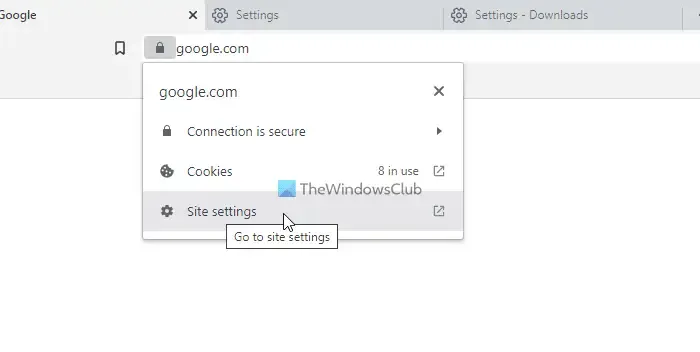
때때로 특정 웹 사이트에서 파일을 다운로드하지 못할 수 있습니다. 오래된 캐시, 쿠키 및 기타 사이트 데이터로 인해 발생할 수 있습니다. 소스 웹사이트가 서버를 변경하거나 백그라운드에서 무언가를 수정하는 경우 이러한 문제가 발생할 가능성이 높습니다. 그렇기 때문에 이전 사이트 데이터를 삭제하고 문제가 해결되는지 확인할 수 있습니다. 이를 위해 다음을 수행하십시오.
- 문제를 일으키는 브라우저에서 웹사이트를 엽니다.
- 주소 표시줄에서 자물쇠 아이콘을 클릭합니다.
- 사이트 설정 옵션을 선택합니다 .
- 데이터 지우기 버튼을 클릭합니다 .
- 제거를 확인합니다.
그런 다음 파일을 다운로드할 수 있는지 확인하십시오.
3] 사이트에서 여러 파일을 다운로드하도록 허용

일부 브라우저는 기본적으로 사용자가 여러 파일을 동시에 다운로드하는 것을 허용하지 않습니다. Brave 브라우저에는 한 번에 둘 이상의 파일을 다운로드하지 못하도록 하는 유사한 설정도 함께 제공됩니다. 설정을 잘못 설정하면 앞서 언급한 오류가 발생합니다. 그렇기 때문에 이 설정을 확인해야 합니다.
- 개인 정보 및 보안 설정을 엽니다 .
- 사이트 및 쉴드 설정 옵션을 클릭합니다 .
- 자동 다운로드 메뉴를 선택합니다 .
- 사이트에서 여러 파일을 자동으로 다운로드하도록 요청할 수 있음 옵션을 선택합니다 .
4] 다운로드 제한 비활성화
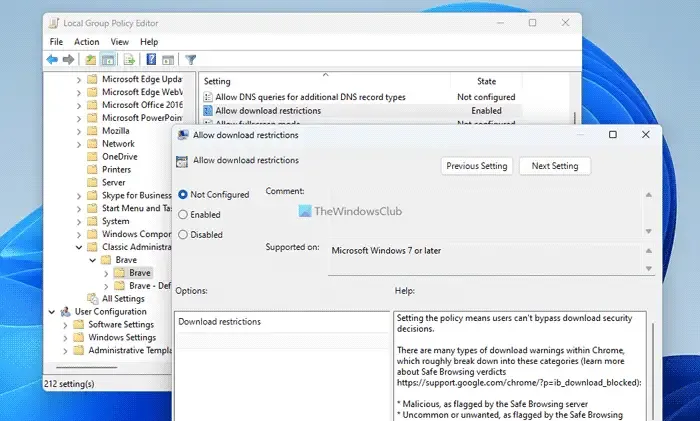
로컬 그룹 정책 편집기에는 Brave 브라우저에서 파일을 다운로드하지 못하도록 차단할 수 있는 설정이 있습니다. 잘못된 옵션을 선택한 경우 이미지, 비디오, 오디오, 문서 등을 포함한 어떤 것도 다운로드할 수 없습니다. 따라서 다운로드 제한을 비활성화하려면 다음 단계를 따라야 합니다.
- Win+R을 누르고 > gpedit.msc를 입력하고 Enter 버튼을 누릅니다 .
- 컴퓨터 구성 > 관리 템플릿 > 클래식 관리 템플릿 > Brave > Brave 경로로 이동합니다.
- 다운로드 제한 허용 설정을 두 번 클릭합니다 .
- 구성되지 않음 옵션을 선택합니다 .
- 확인 버튼을 클릭합니다 .
- Brave 브라우저를 다시 시작하십시오.
5] 레지스트리 설정 확인

앞서 말했듯이 레지스트리 편집기를 사용하여 다운로드 제한을 비활성화할 수 있습니다. 레지스트리 편집기를 사용하여 다운로드 제한을 해제하려면 다음 단계를 따르십시오.
- regedit를 검색 하고 개별 검색 결과를 클릭합니다.
- UAC 프롬프트에서 예 버튼을 클릭합니다 .
- 다음 경로로 이동합니다.
HKEY_LOCAL_MACHINE\SOFTWARE\Policies\BraveSoftware\Brave - DownloadRestrictions REG_DWORD 값을 마우스 오른쪽 버튼으로 클릭합니다 .
- 삭제 옵션을 선택합니다 .
- 제거를 확인합니다.
- 모든 창을 닫고 컴퓨터를 다시 시작하십시오.
Brave 브라우저에서 다운로드를 허용하려면 어떻게 해야 합니까?
Brave 브라우저에서 다운로드를 허용하려면 로컬 그룹 정책 편집기를 열고 컴퓨터 구성 > 관리 템플릿 > 클래식 관리 템플릿 > Brave > Brave 경로로 이동해야 합니다. 그런 다음 다운로드 제한 허용 설정을 두 번 클릭 하고 구성되지 않음 또는 사용 안 함 옵션을 선택합니다 . 확인 버튼을 클릭하여 변경 사항을 저장합니다.
내 브라우저 파일이 다운로드되지 않는 이유는 무엇입니까?
Barve 브라우저에서 파일을 다운로드하지 못하도록 차단하는 몇 가지 사항이 있을 수 있습니다. 예를 들어 잘못된 레지스트리 편집기 또는 그룹 정책 설정, 미리 정의된 다운로드 위치를 사용할 수 없는 경우 등이 있습니다. 여기서는 이 문제를 제거하기 위해 따를 수 있는 솔루션과 함께 몇 가지 이유에 대해 논의했습니다.


답글 남기기